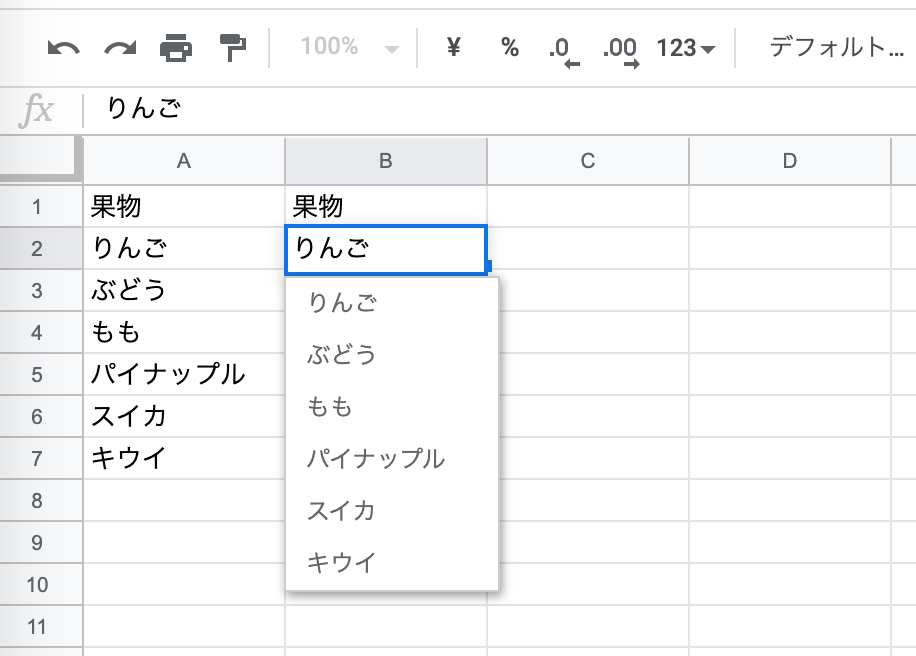プルダウンで選択できるようにしたい!
エクセルやスプレッドシートで、管理表などとして利用する際に、入力項目を選択肢から選ぶだけで入力できるようにしたいと思ったことありませんか?在庫管理など、項目名が長いと特にいちいち手入力するのは面倒ですよね。プルダウンで選択出来るようにする方法ですが、とっても簡単ですのでご紹介いたします。
スプレッドシートでの設定方法
スプレッドシートでの設定方法ですが、『データの入力規則』という機能を使っておこないます。
手順
- スプレッドシートを開きます
- プルダウンで選択できるようにしたいセルを全て選択します

- 右クリック>データの入力規則を選択

- 条件で『リストを直接指定』を選択

- 右のテキストボックスに選択肢をカンマ区切りで入力

- 各種設定を選択したら保存

『セルにプルダウンリストを表示』にチェックを付けると、プルダウンで選べることがわかりやすいです。
『無効なデータの場合』ですが、選択肢以外の文字を入力しようとした際に、『警告を表示』だと警告文言が出ますが入力ができ、『入力を拒否』だと入力ができないようになります。
エクセルでの設定方法
- エクセルを開きます
- プルダウンで選択できるようにしたいセルを全て選択します
- メニューの『データ』>入力規則を選択

- 許可で『リスト』を選択

- 下のテキストボックスに選択肢をカンマ区切りで入力

- 各種設定を選択したら保存

以上となります。